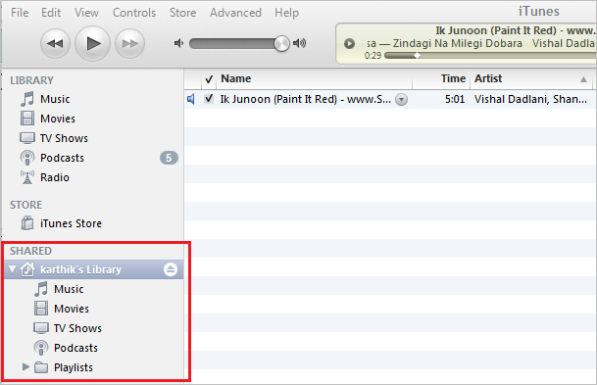provinz.bz.it spot | verkehrsdienste
Inhaltsverzeichnis:
Eines der wichtigsten Dinge, über die man sich Sorgen machen kann, wenn er an einen anderen Ort zieht oder mit seiner Familie oder Freunden einen Roadtrip plant, ist die Fahrtrichtung.
Natürlich haben viele von uns ein modernes Smartphone in der Tasche, das Navigationsfunktionen enthält, aber sie sind nicht immer zuverlässig. Auf Ihrem Telefon ist möglicherweise kein Saft mehr vorhanden, oder Sie erhalten unterwegs möglicherweise keine Datenverbindung, wodurch Ihr Smartphone möglicherweise dumm aussieht.
Wenn du mich fragst, bevorzuge ich immer noch die göttliche alte Papierkarte zum Navigieren, aber ich kaufe keine im örtlichen Geschäft. Ich erstelle meine benutzerdefinierten Karten mit Google Maps auf meinem Computer, bevor ich mich auf den Weg zum Ziel mache.
Google Maps für Browser ist die beste und zuverlässigste Methode, um die Fahrtrichtung von einem Ort zum anderen zu ermitteln. ????
Sehen wir uns an, wie Sie mithilfe des Dienstes die Wegbeschreibungen abrufen und eine benutzerdefinierte Karte erstellen.
So finden Sie Wegbeschreibungen und Reiserouten
Schritt 1: Besuchen Sie Google Maps und klicken Sie auf die Schaltfläche Route berechnen.

Schritt 2: Wenn Sie auf die Schaltfläche klicken, werden Sie aufgefordert, den Namen der Quelle und des Ziels einzugeben. Sie können jederzeit weitere Ziele hinzufügen, indem Sie auf die Schaltfläche Ziel hinzufügen klicken, wenn Sie vorhaben, während der Reise einen oder zwei Stopps einzulegen.

Schritt 3: Geben Sie nun den Namen Ihres Startplatzes und Ihr Ziel ein. Wenn ich beispielsweise von Mumbai nach Pune fahren möchte, gebe ich einfach die Namen in die Suchfelder ein und klicke auf Wegbeschreibungen abrufen.

Schritt 4: Google schlägt Ihnen möglicherweise mehr als eine Route vor, zusammen mit der Entfernung und der ungefähren Fahrzeit, die Sie benötigen, und Sie entscheiden, welche Sie auswählen. Klicken Sie einfach auf eine der vorgeschlagenen Routen, um die entsprechenden Anweisungen anzuzeigen. Wenn Sie eine der Routen auswählen, werden in der linken Seitenleiste detaillierte Wegbeschreibungen angezeigt.

Hinweis: Die kleinste Route ist nicht immer die beste Route. Beispielsweise sollte eine Schnellstraße immer einer Staatsstraße vorgezogen werden, auch wenn sie 2 bis 3 km länger ist. Manchmal müssen Sie bei der Wahl der Route Diskretion walten lassen.
Schritt 5: Standardmäßig werden die Wegbeschreibungen für das Auto angezeigt. Sie können jedoch auch Routen mit öffentlichen Verkehrsmitteln (Bus, Zug oder U-Bahn) abrufen. Da Google die Informationen zu öffentlichen Verkehrsmitteln für alle Orte nicht kennt, werden sie je nach Ort möglicherweise nicht angezeigt. Um Ihren Transit-Typ zu ändern, klicken Sie einfach auf das Symbol, das der gewünschten Methode ähnelt.

Hinweis: Angenommen, Sie planen einen Urlaub oder eine Familienreise und sehen plötzlich einen Ort von touristischem Interesse, den Sie einbeziehen möchten. Sie können die Route einfach an den neuen Ort ziehen und diesen einbeziehen. Die neue Richtung wird sofort in der linken Seitenleiste angezeigt.

Schritt 6: Sie können auch Informationen wie lokales Wetter, Fotos, Gelände und Satellitenbilder abrufen, um ein klares Bild zu erhalten. Sobald Sie Ihre bevorzugte Route festgelegt haben, können Sie diese in meinen Karten speichern, um später darauf zu verweisen, oder Sie können sie per E-Mail an einen Freund senden oder einfach ausdrucken, bevor Sie in den Urlaub fahren.

Ich empfehle, Ausdrucke der Karten mitzuführen, die Sie erstellt haben, wenn Sie sich auf einem unerforschten Gebiet befinden und nicht mitten im Nirgendwo verloren gehen möchten.
Wenn Sie Google Maps-Tricks in Ihrer Tasche haben, würden wir sie gerne hören. Der Kommentarbereich wartet auf Sie.
Zu finden. Amazon hilft Kindle App-Entwicklern, ihren Weg mit Google Maps API zu finden

Amazon.com hat seine Google Maps API allen Kindle Entwicklern zugänglich gemacht Verwenden Sie es jetzt, um Karten in ihre Anwendungen für die Familie der Kindle Fire-Tablets zu integrieren.
Finden Sie mithilfe von E-Mail-Gruppen schnell alte E-Mails in ms outlook

Erfahren Sie, wie Sie mithilfe von E-Mail-Gruppen alte E-Mails in MS Outlook schnell finden.
Finden Sie Telefonnummern von Kontakten in E-Mail und synchronisieren Sie sie mit allen Geräten

So finden Sie automatisch Telefonnummern von Kontakten in Ihrer E-Mail (um genau zu sein, Google Mail) und können mit allen Ihren Geräten synchronisiert werden.